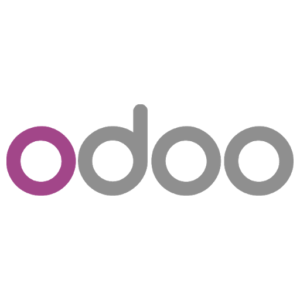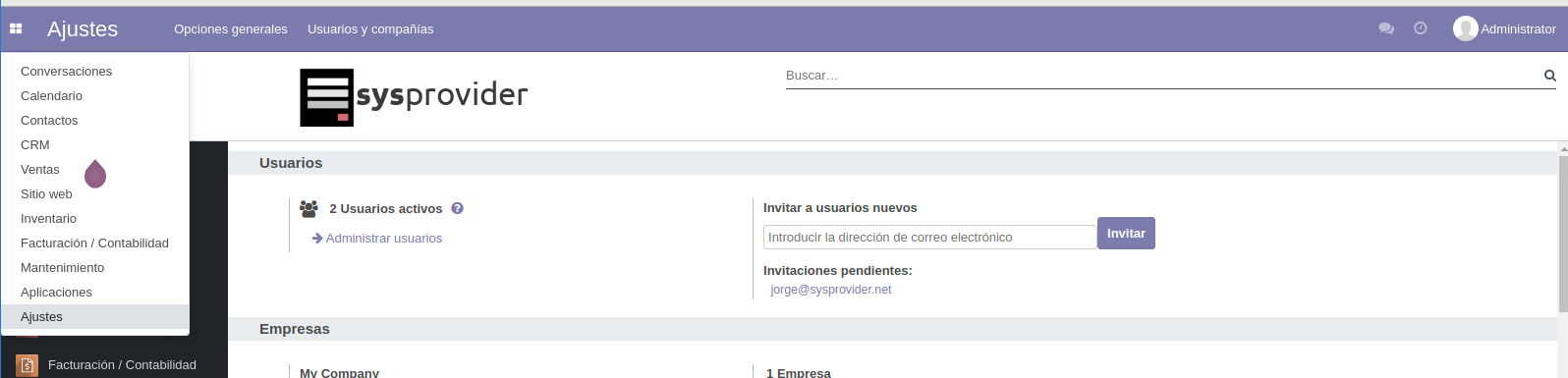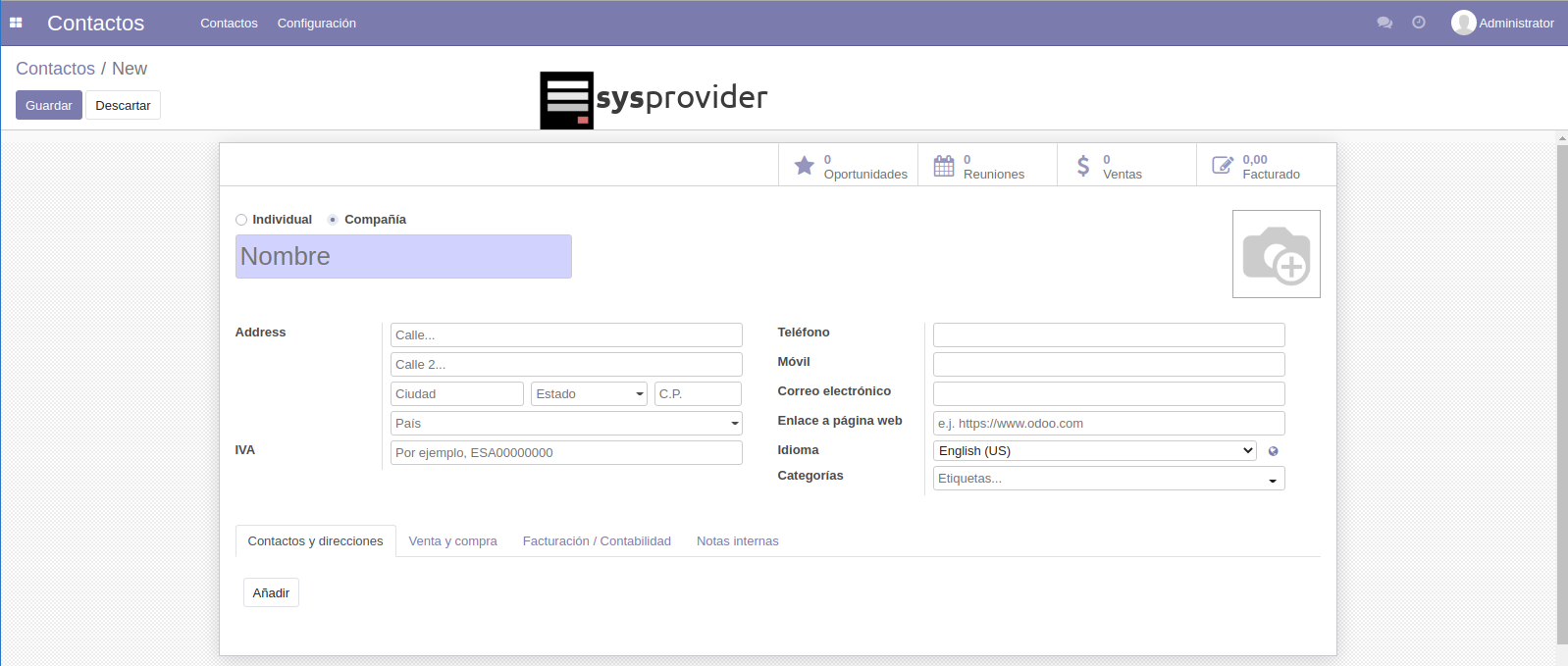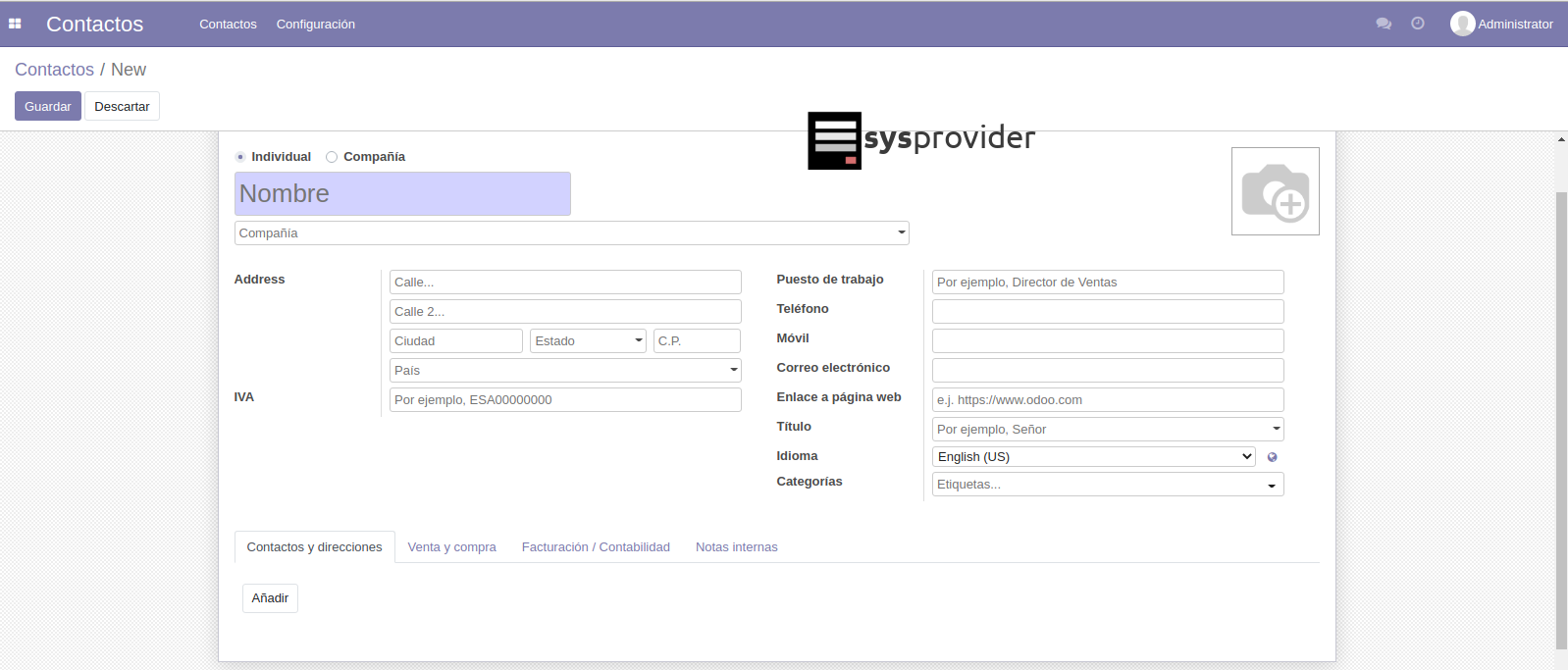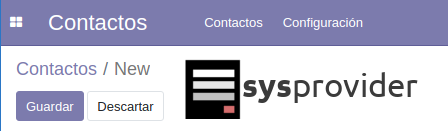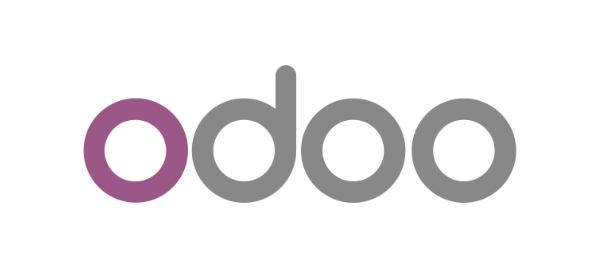
En este instructivo te vamos a explicar cómo crear un nuevo contacto en Odoo.
Cada vez son más los negocios que adquieren Odoo para gestionar los sectores de sus empresas. Esta plataforma permite administrar desde su interfaz diferentes sectores como por ejemplo compras y ventas. Logística de almacén, clientes y proveedores, entre otras funciones que se pueden obtener instalando módulos en el propio Odoo.
Cómo agregar un nuevo contacto en pocos y simples pasos.
1- El primer paso para acceder al sistema debemos poseer un usuario habilitado y con credenciales de Administrador para ingresar con nuestra contraseña.
Nos dirigimos a Ajustes y buscamos en el menú desplegable de ubicado sobre la izquierda y pulsamos en contactos.
2- Cuando pulsamos en contactos se abre una pestaña donde tenemos la posibilidad de crear un nuevo contacto.
3- La nueva pestaña que se abre nos da dos opciones de crear un contacto, depende de si es un contacto “individual” o una “compañía”
Debemos completar los datos solicitados que varían según sea individual o compañía.
Vemos en primer lugar “compañía”: completar los datos de dirección, iva, teléfono, correo electrónico, idiomas y categoría. Abajo aparecen cuatro pestañas más para completar datos.
Los datos son: “Contactos y direcciones”, Venta y compra”, “Facturación / contabilidad” y “Notas internas”.
4- En la pestaña de “individual” los datos solicitados tienen en su primera parte lo mismo que para “compañía” en cuanto a direcciones e iva, la diferencia principal es que se solicita el puesto de trabajo .
5- Por último pulsamos “guardar” y de esa forma se ha creado un nuevo contacto en Odoo.